Как настроить точку доступа?
Как настроить точку доступа?
О том, как настроить точку доступа, подробно рассказано в документации к этому устройству. Процедура установки и настройки зависит от конкретной модели оборудования. Рассмотрим ее на примере беспроводной точки доступа D-Link DWL-2000AP.
1. Соедините патчкордом сетевые порты точки доступа и компьютера. Больше пока ничего подключать не надо.
Включите точку доступа (подайте на нее питание) и компьютер.

2. Запустите программу Internet Explorer.
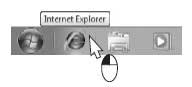
3. Следуя документации к точке доступа, введите указанное в ней выражение (например, http://192.168.0.50) в адресную строку программы Internet Explorer. Нажмите клавишу Enter.
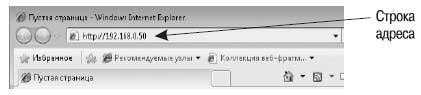
4. Откроется диалог с требованием имени пользователя и пароля для входа в настройки точки доступа. Имя пользователя и пароль, заданные по умолчанию, приведены в документации к устройству. Обычно это admin и admin. Введите имя пользователя и пароль. Нажмите кнопку OK.
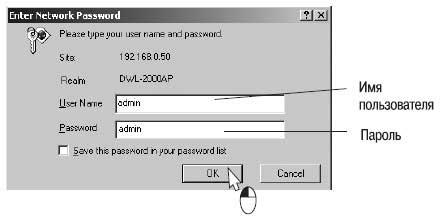
5. В окне браузера откроется страница настроек точки доступа. Нажмите на ней кнопку Run Wizard (Запустить мастер настройки).
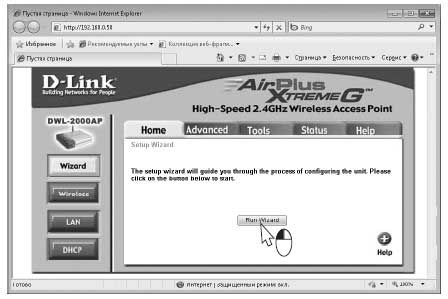
Откроется первая страница мастера настройки, на которой перечислены последующие шаги:
1. Set your new password (Установить новый пароль).
2. Set the SSID, and Chanel
(Задать имя сети SSID и канал).
3. Set Encription (Выбрать метод шифрования).
4. Restart (Перезапустить точку доступа).

Нажмите кнопку Next (Далее). Мастер предлагает сменить пароль для доступа к настройкам устройства — ведь стандартный пароль, который установлен изготовителем, известен всем. Придумайте и введите в поле New Password (Новый пароль).
В поле Confirm Password (Подтверждение пароля) введите свой пароль еще раз.
Нажмите кнопку Next (Далее).
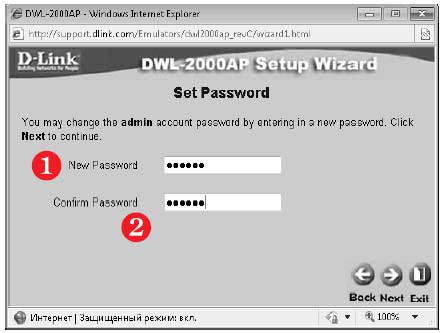
Придумайте имя для своей беспроводной сети и введите его в поле SSID.
Из раскрывающегося списка Channel (Канал) вы можете выбрать номер радиоканала, на котором будет работать точка доступа. По умолчанию она настроена на 6 канал, и обычно менять это значение нет необходимости.
Нажмите кнопку Next (Далее).

На четвертом шаге мастер настраивает WEP-шифрование.
Чтобы защитить свою сеть шифрованием данных, установите переключатель WEP в положение Enabled (Включено).
Из раскрывающегося списка Encription (Шифрование) выберите длину ключа шифрования (64 или 128 бит).
Из раскрывающегося списка WEP Mode (Режим WEP) выберите режим HEX или ASCII.
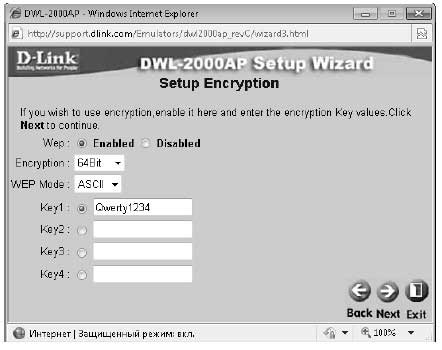
Придумайте и введите в поле Keyl (Ключ 1) ключ сети — пароль для подключения компьютеров.
Нажмите кнопку Next (Далее).
На последнем шаге мастер сообщает, что настройка выполнена. Нажмите кнопку Restart (Перезапустить). Точка доступа сохранит свои настройки и перезагрузится.
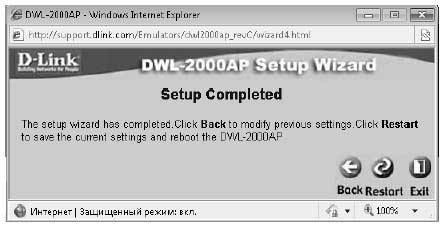
Выключите точку доступа и компьютер.
Соберите сеть окончательно — соедините кабелями точку доступа, коммутатор, заранее настроенный модем и компьютеры, которые образуют проводную сеть. Теперь можно включить все оборудование и наладить беспроводную связь между нетбуком и точкой доступа.
Чуть сложнее настройка комбинированных устройств, состоящих, например, из точки доступа и модема. В таком случае нужно настроить и беспроводную сеть, и соединение с Интернетом. Если вы являетесь обладателем такого устройства, внимательно ознакомьтесь с прилагаемой к нему инструкцией и следуйте ее указаниям.
Примечание.
Если выбран режим HEX (Шестнадцатеричные значения), ключ сети может состоять только из цифр от 0 до 9 и заглавных букв английского алфавита A, B, C, D, E, F.
Если же выбрать режим ASCII, ключ сети можно составить из цифр и любых английских букв (заглавных и строчных).
Более 800 000 книг и аудиокниг! 📚
Получи 2 месяца Литрес Подписки в подарок и наслаждайся неограниченным чтением
ПОЛУЧИТЬ ПОДАРОКДанный текст является ознакомительным фрагментом.
Читайте также
Как настроить автодозвон
Как настроить автодозвон Функция автодозвона позволяет существующему подключению автоматически набирать номер телефона и соединяться с провайдером в случае разрыва связи, а также при любой попытке доступа к сетевым данным. Чтобы настроить автодозвон, на Панели
Как изложить интернет-аудитории свою точку зрения: стратегия, тактика, инструменты
Как изложить интернет-аудитории свою точку зрения: стратегия, тактика, инструменты Сходства и отличия «боевого» и «мирного» продвижения своей точки зрения Принципиально задача донести до людей свою точку зрения в Интернете в ходе информационной войны очень похожа на
Как переустановить пароль и настроить права доступа
Как переустановить пароль и настроить права доступа Допустим, что вы забыли ваш пароль, например, после длительного отпуска. И вот теперь вы никак не можете попасть на удаленный компьютер и даже подумываете о полной переустановке на нем программы Radmin. Однако спешу вас
Как настроить клавиатуру?
Как настроить клавиатуру? Клавиатура позволяет вводить текст на разных языках. По умолчанию в русскоязычной версии Windows задействовано два языка ввода: русский (Россия) и английский (США) и, соответствено, две раскладки клавиатуры: русская и английская (США).На текущий язык
Как подключить и настроить USB-модем?
Как подключить и настроить USB-модем? В комплекте модема USB есть диск с драйвером и утилитой настройки. На любом компьютере, оборудованном приводом DVD, скопируйте файлы с этого диска на флеш-накопитель. Подключите флешку с утилитой к нетбуку. Если программа установки не
Как настроить аватар?
Как настроить аватар? Аватар — картинка, которую ваши собеседники видят в списке контактов и в окне чата. Ей может быть фотография либо один из готовых рисунков ICQ. Аватары устанавливать не обязательно, но они очень оживляют чат, особенно, если вы не пользуетесь
Как настроить учетную запись?
Как настроить учетную запись? При запуске программы открывается диалог Менеджера учетных записей.Если у вас уже есть учетная запись ICQ, введите номер ICQ и пароль в соответствующие поля. Нажмите кнопку Подключиться. Если учетной записи ICQ у вас нет, заведите ее. Нажмите
Как настроить вид страницы?
Как настроить вид страницы? Нажмите кнопку в правом нижнем углу окна. В меню щелкните на пункте Показывать все изображения (1).Значение пункта меню изменится на Без изображений (2). Теперь на любой странице, открытой в текущей вкладке, вообще не будут отображаться рисунки.
3. Как создать точку восстановления
3. Как создать точку восстановления Иногда Windows почему-то «забывает» создать точку восстановления, поэтому желательно перестраховаться и создать ее вручную в следующих случаях:? у вас есть несколько минут свободного времени, а ваш компьютер работает просто замечательно.
Установить точку контакта
Установить точку контакта Во время вторжения часы продолжают тикать. Пока вы будете раздумывать о том, кому позвонить или что вам делать, вы упустите драгоценное время. В процедурах нужно указать, кого оповещать при взломе. В компании должен быть определен контактный
APPLE: О дивергенции, поставившей жирную точку Сергей Голубицкий
APPLE: О дивергенции, поставившей жирную точку Сергей Голубицкий Опубликовано 27 июня 2013 Единственное, с чем никогда не смирится человек, так это с быстротечностью бытия. Во всём: в собственной жизни, которая утекает песком сквозь пальцы с
Космос в стиле нано: как заглянуть в любую точку Земли в реальном времени? Евгений Золотов
Космос в стиле нано: как заглянуть в любую точку Земли в реальном времени? Евгений Золотов Опубликовано 04 июля 2013 Когда в июне 2012-го под Серовым, в Свердловской области, исчез АН-2 с группой отдыхающих на борту, на поиски бросили всех. Искали с земли,
Кардинальная реформа образования: с чего начать и где поставить точку Василий Щепетнёв
Кардинальная реформа образования: с чего начать и где поставить точку Василий Щепетнёв Опубликовано 03 августа 2013 В одной сетевой статье прочитал: в Детройте лишь семь процентов школьников умеют бегло читать. Ну, семь так семь. Близко к пяти.